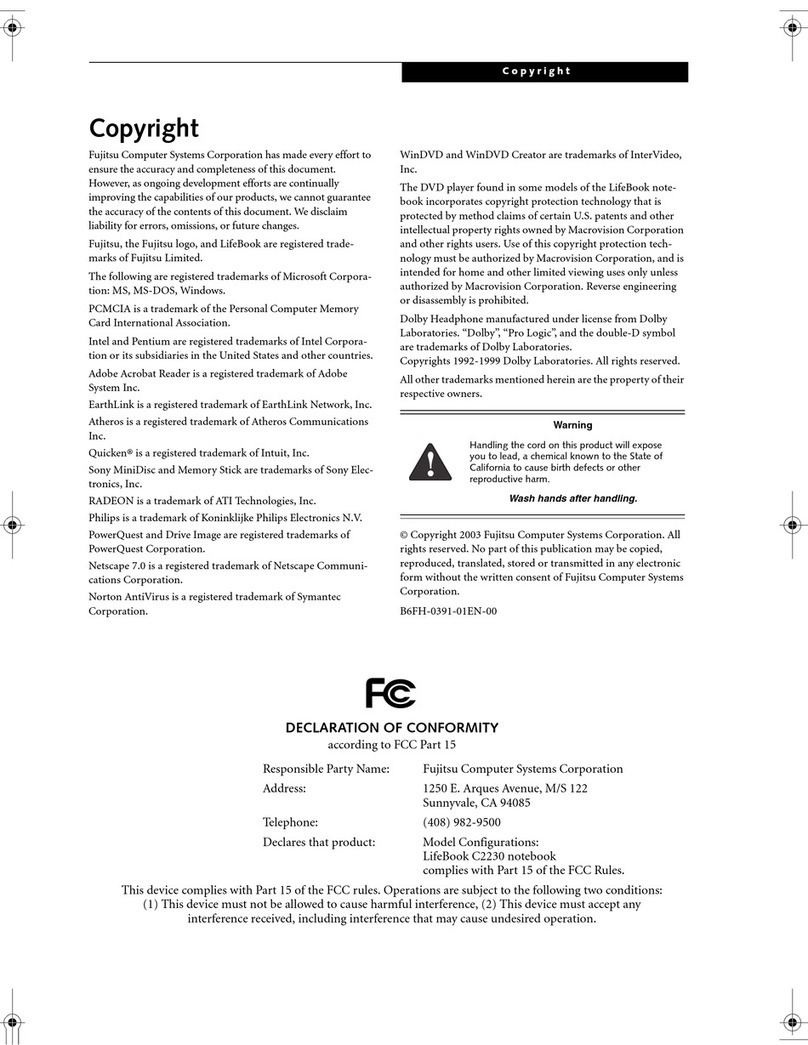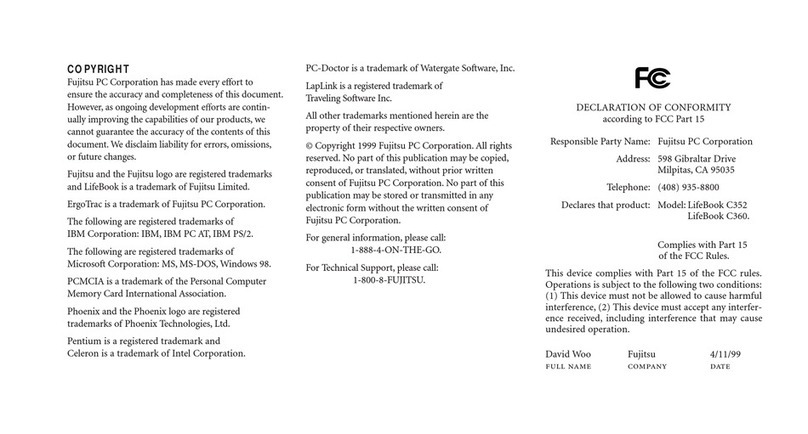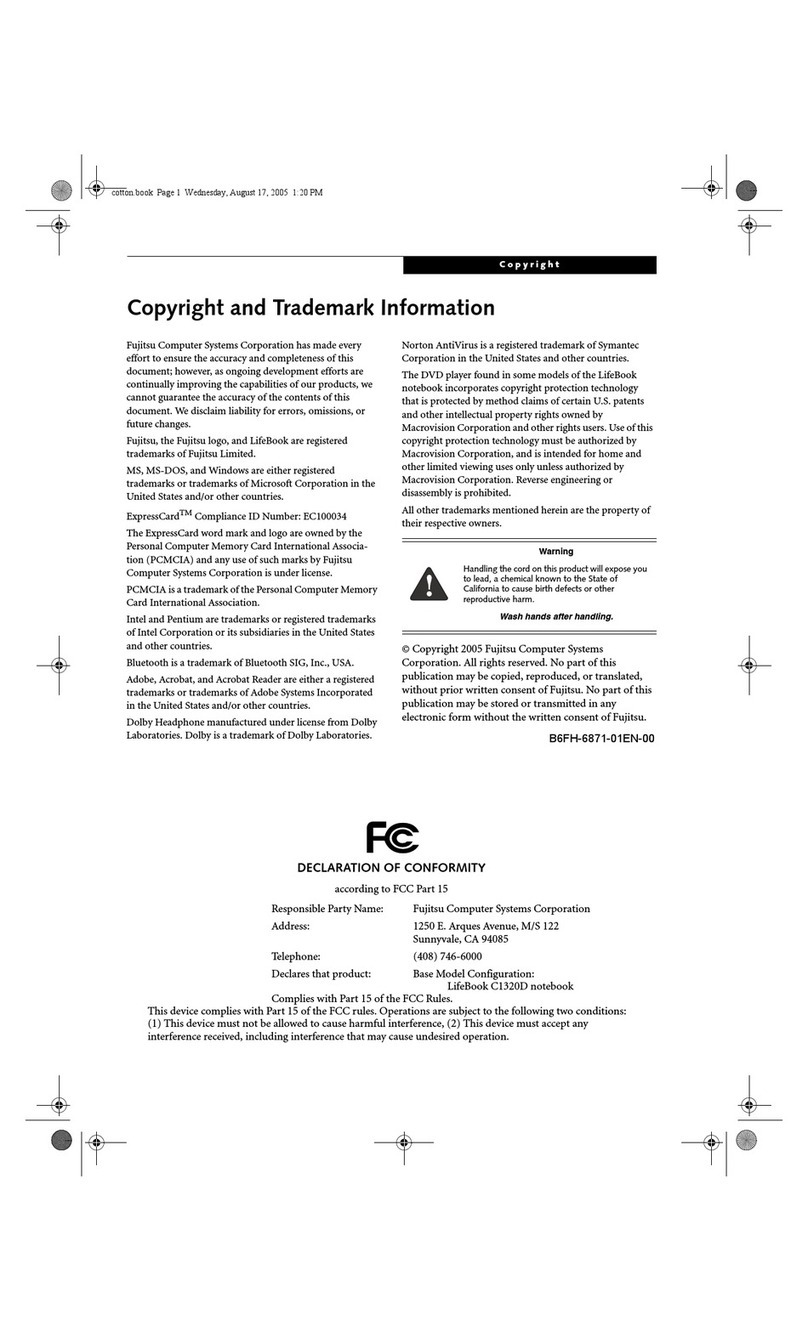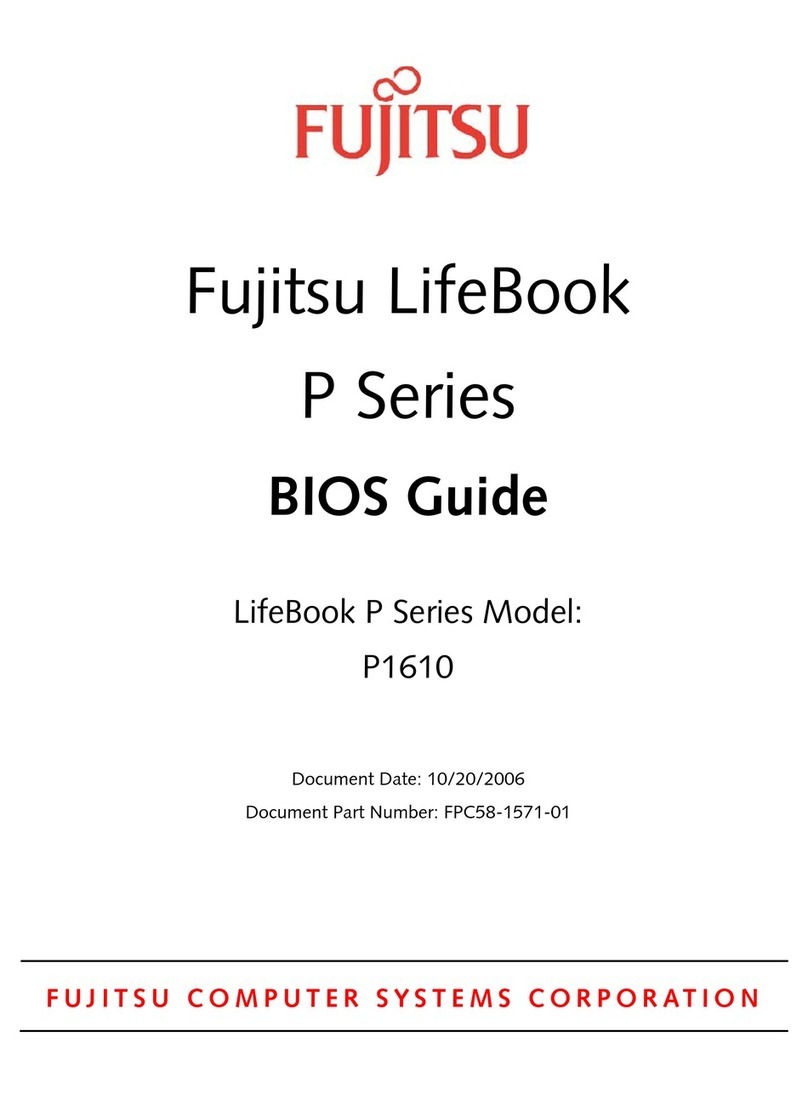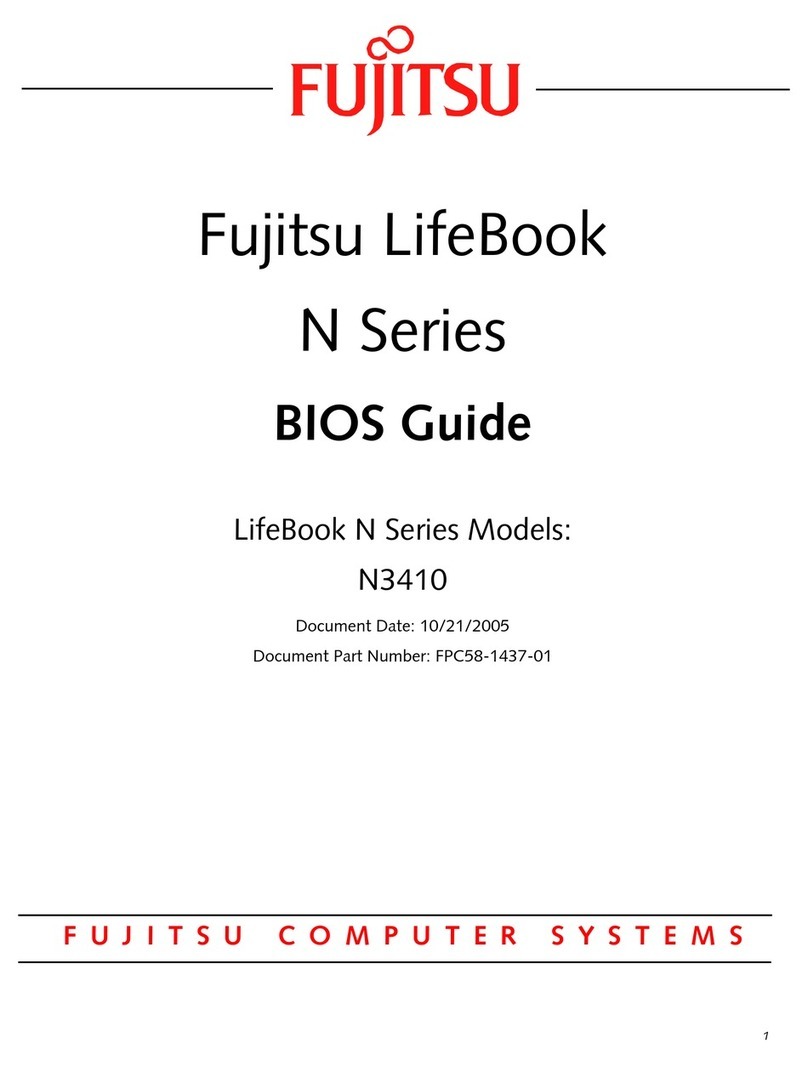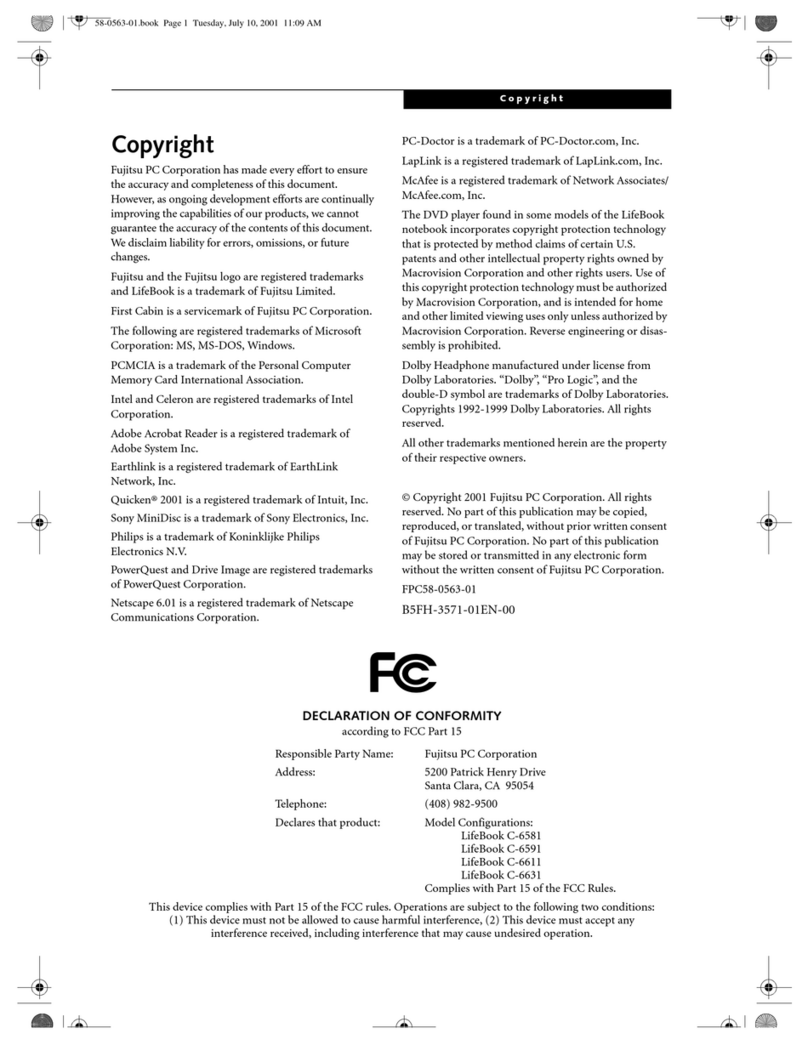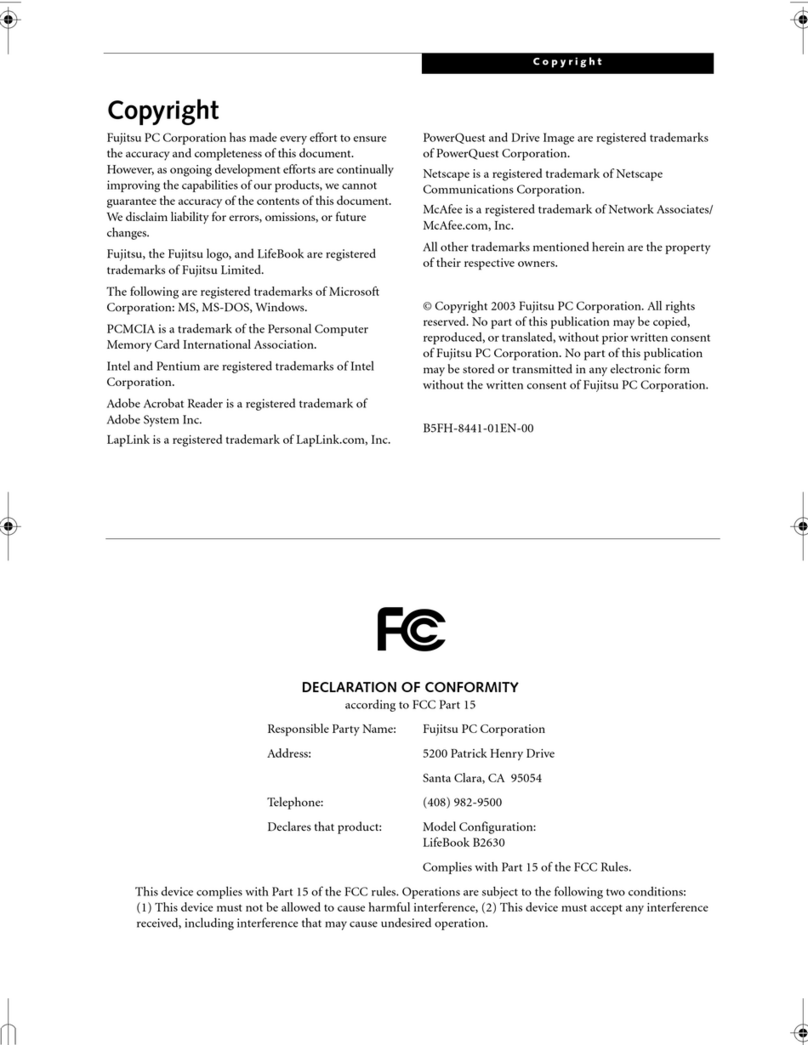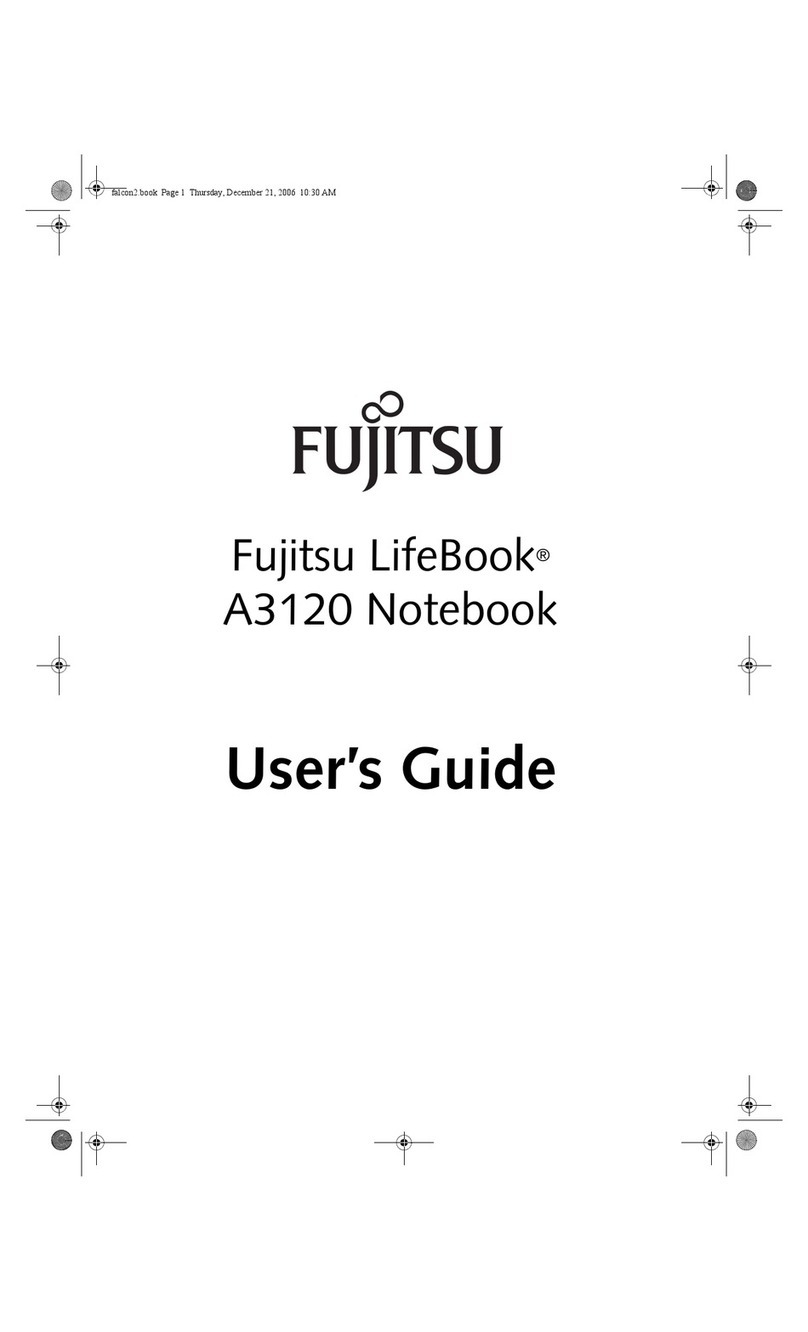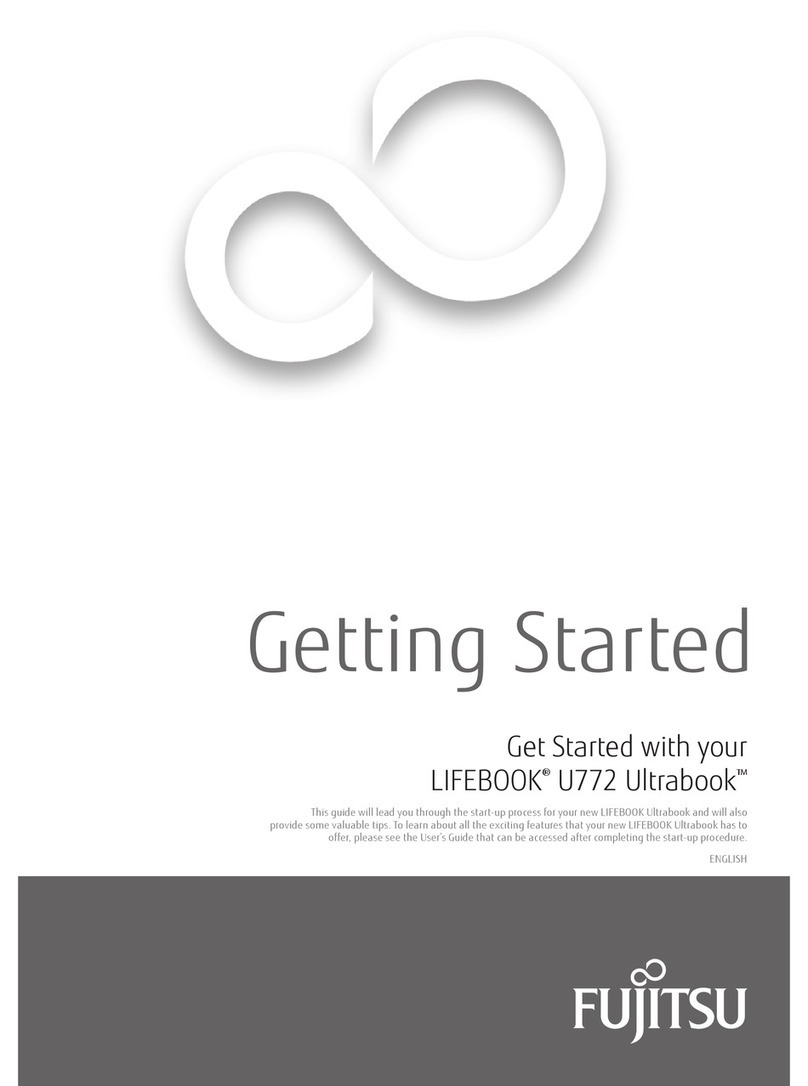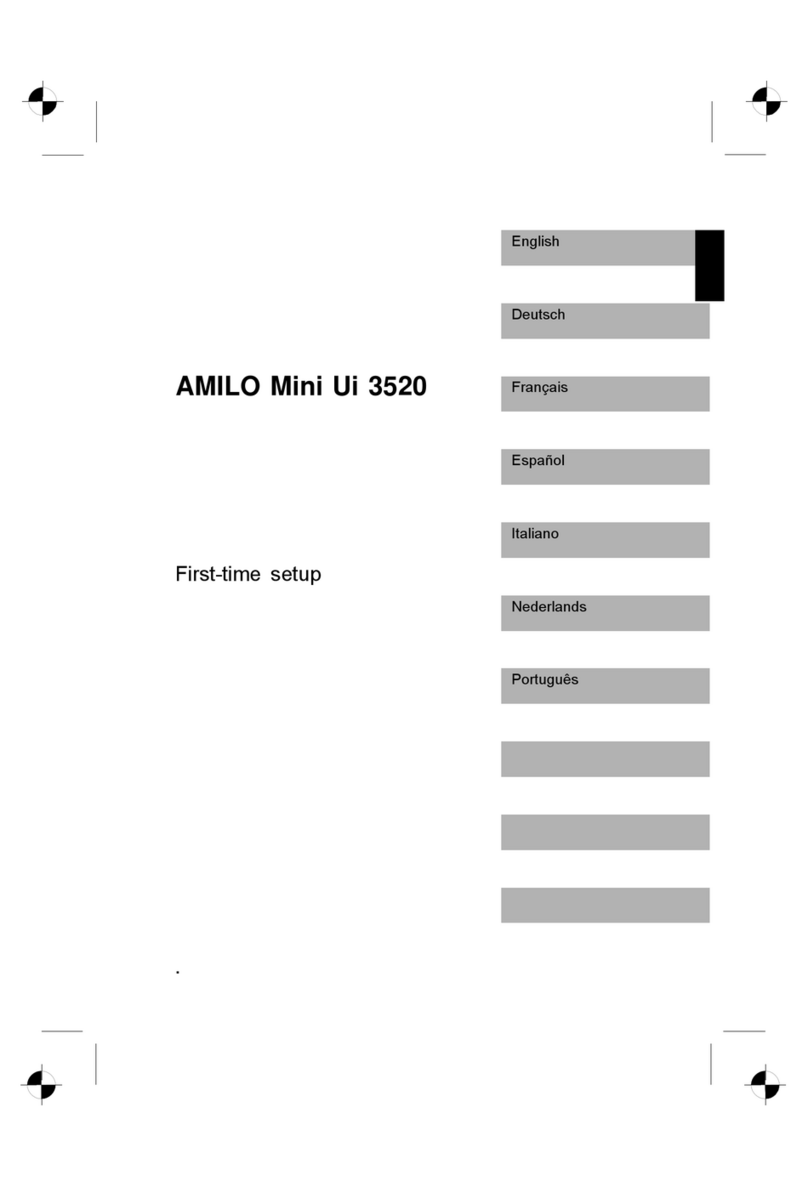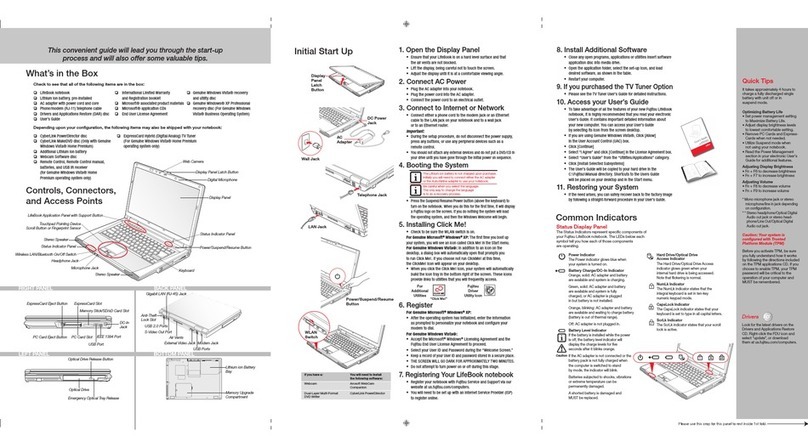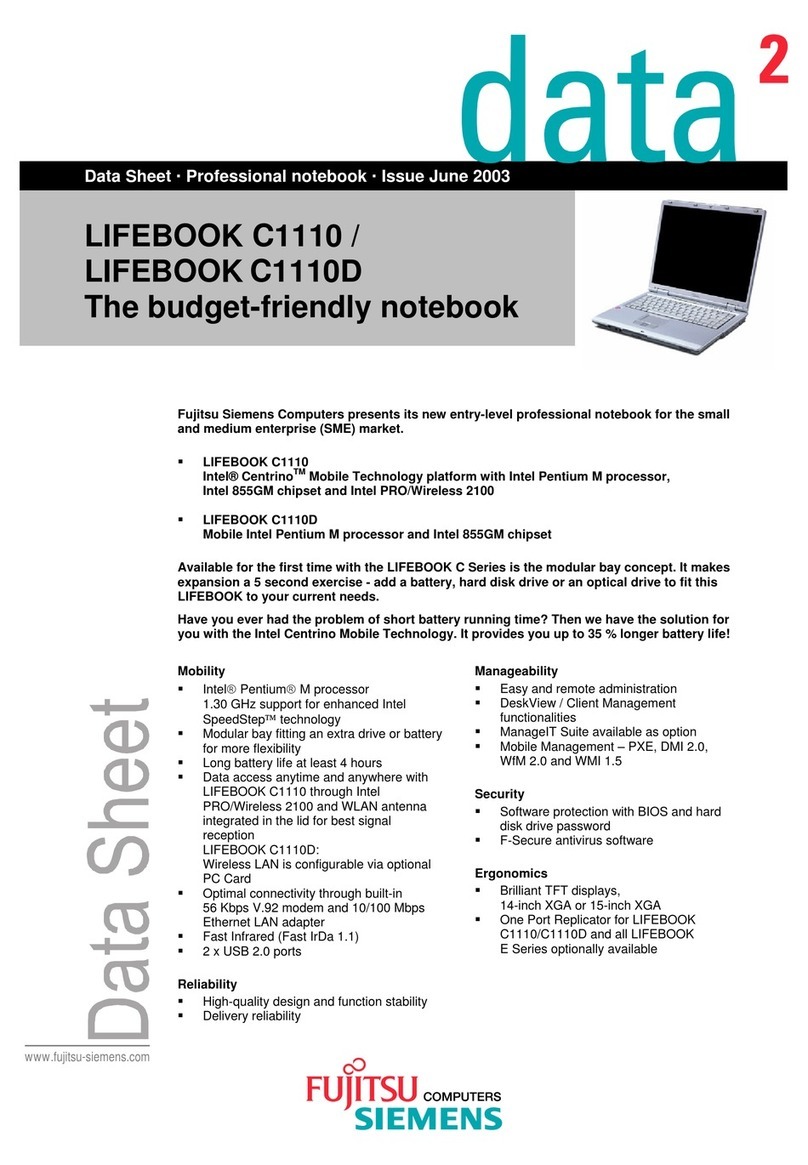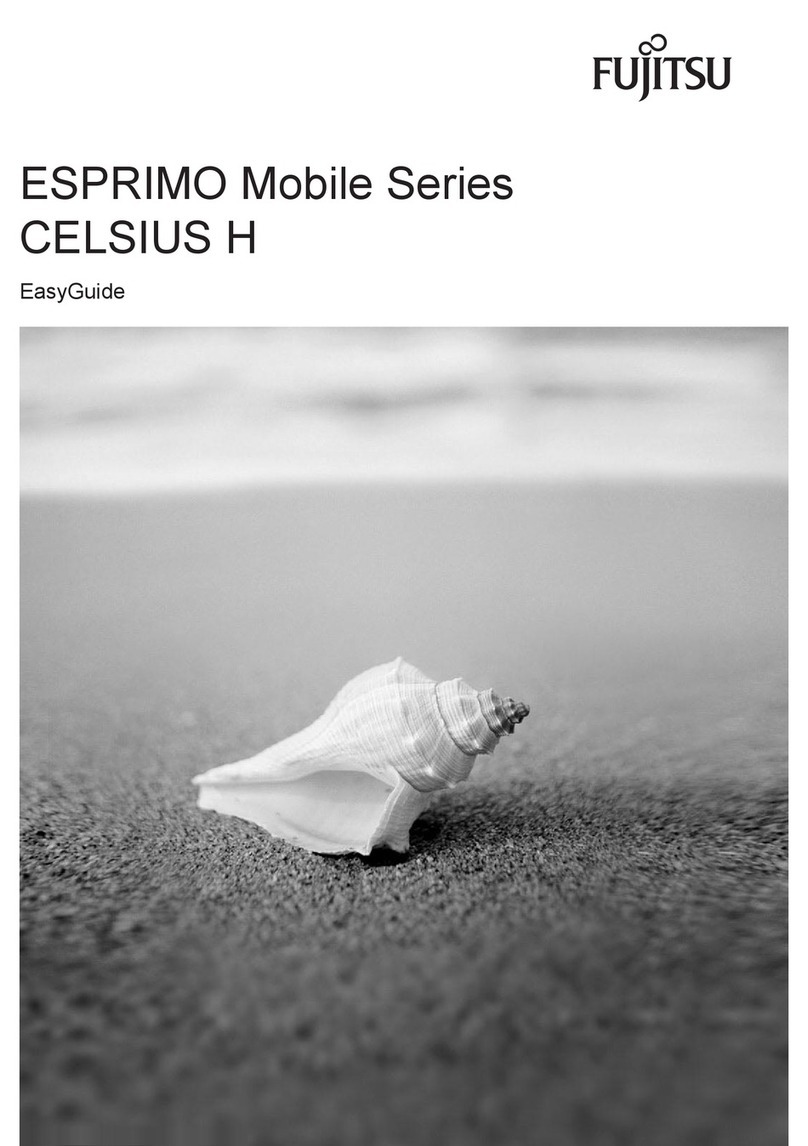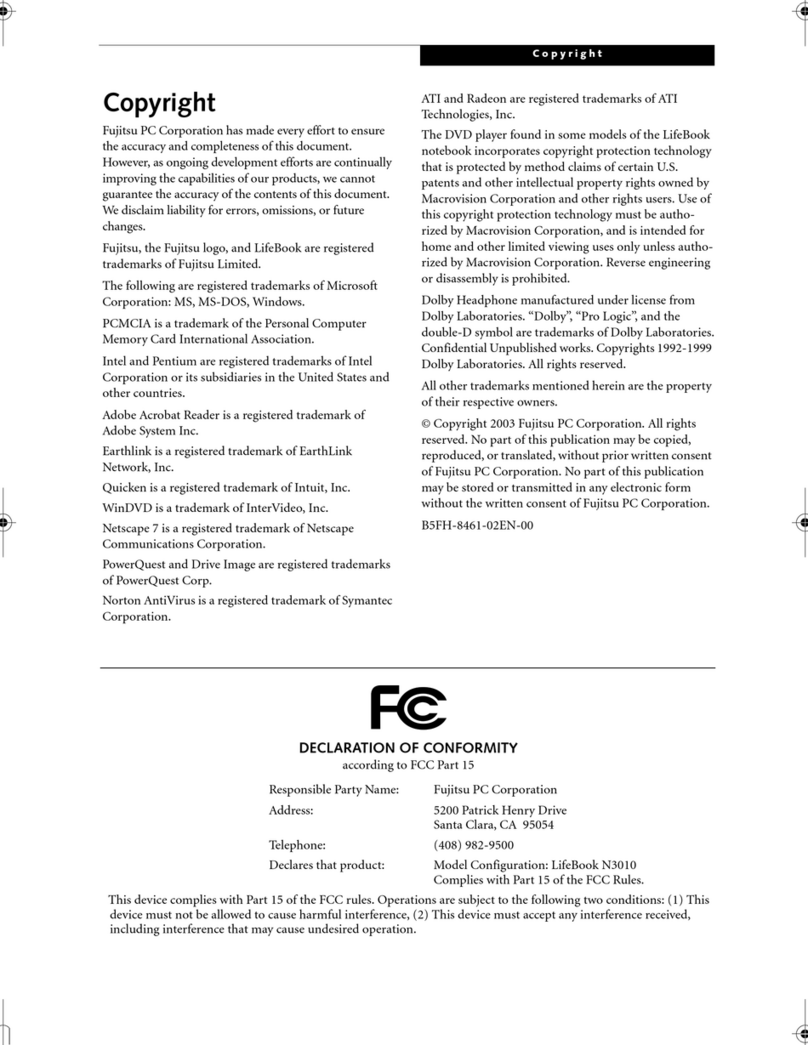7. Connexion à Internet ou à un réseau
• Placez le commutateur de communications sans fi l sur la position
« Marche » pour que l’ordinateur soit prêt, ou
• Branchez le câble Ethernet (non inclus) sur la prise de réseau local de
votre ordinateur, puis sur une prise murale ou sur un routeur Ethernet.
• Enregistrez votre LIFEBOOK auprès du Service clientèle et assistance
Fujitsu via notre site internet (us.fujitsu.com/computers). Nous
serons ainsi mieux en mesure de vous aider.
8.
Créez des copies de sécurité avec
MyRecovery (uniquement avec les
modèles pourvus de la fonction de
sauvegarde de disque dur)
• Cliquez sur l’icône [MyRecovery] pour créer des supports de sauvegarde
et des disques d’applications.
• Pour de plus amples informations, consultez le guide traitant de la
« Sauvegarde et de la restauration des images d’origine et de système ».
9. Guide d’utilisation
•
Votre guide d’utilisation électronique contient des informations importantes
à propos de votre nouvel ordinateur. Pour y accéder, sélectionnez l’icône
« Guide d’utilisation » sur le bureau (l’écran).
• Le guide d’utilisation sera alors copié sur votre disque dur, dans le
répertoire C:\Fujitsu\Manual directory. Vous pourrez ensuite créer des
raccourcis sur votre bureau et dans le menu Démarrer pour accéder
directement au guide d’utilisation.
Boutons de
sécurité/
PC Tablette
LIFEBOOK
Cinq boutons de sécurité/application
tablette sont situés sur le côté inférieur
droit de l’écran lorsqu’il est confi guré
pour une utilisation en ordinateur
portable classique.
• Fonctions de sécurité : Les cinq
boutons sont utilisés pour l’acti-
vation des fonctions de sécurité.
Quatre des boutons sont utilisés
pour entrer un mot de passe et le
cinquième sert de bouton Entrée.
• Fonctions PC Tablette : Les bou-
tons du PC Tablette ont différentes
fonctions selon l’état du système :
état de pré- ou de post-connexion.
•
Le système est en pré-connexion
lorsque l’écran de connexion
Windows est affi ché, et en post-
connexion lorsque le bureau
Windows est affi ché. Les cinq
boutons ont une fonction principale.
Plusieurs boutons ont également une
fonction secondaire lorsqu’ils sont
utilisés
dans le cadre d’une application
et activés en gardant l’un d’eux enfoncé
et en appuyant
sur le bouton de
fonction (Fn). Les fonctions secondai-
res des boutons d’application A
et B peuvent être remplacées par
n’importe quelle autre fonction.
Consultez le Guide d’utilisation pour
de plus amples informations sur la
façon d’utiliser les boutons de
sécurité et d’application.
Pilotes
Pour repérer les plus récents
pilotes, faites un clic droit sur
l’icône FDU (située dans le
menu Démarrer, dans la zone
de notifi cation, ou sur le bureau),
puis sélectionnez « Mise à jour »
; ou téléchargez-les à partir de
us.fujitsu.com/computers.
Voyants
principaux
Voyants d’état
Haut du clavier
Voyants lumineux
Icône et nom des bou-
tons (primaires)
Alimentation
Alimentation externe
Accès au disque
dur/optique
Charge en cours,
batterie 1
Niveau de charge,
batterie 1
Charge en cours,
batterie 2
Niveau de charge,
batterie 2
Voyant de sécurité
Verr num
Verr maj
Verr défi l
(FDU)
10
Fonctions des boutons de sécurité
(État du système : pré-démarrage ou reprise après veille)
Bouton de Bouton de Bouton de Bouton de Bouton
Sécurité 1 Sécurité 2 Sécurité 3 Sécurité 4
Entrée
de
Sécurité
État du système : Pré-démarrage
(Écran d’identifi cation Windows affi ché)
Fonction <Tab> <Entrée> Rotation Utilité Bouton
PC Tablette d’écran démarrer
Ctrl+Alt+Suppr
seconde
fonction
Fonctions <Maj> <Échap> Aucune Aucune Aucune
Secondaire <Tab>
[Fn + Bouton]
État du système : Post-démarrage (bureau Windows affi ché)
Fonctions Page Page Rotation Sélection
Bouton
Primaire bas haut d’écran Fonction
Ctrl+Alt+Suppr
PC Tablette Secondaire
Fonctions Application A Application B Commutation Utilitaire Aucune
Secondaire défi nie par défi nie par d’écran Menu
[Fn+ Bouton]
utilisateur utilisateur 1. ACL uniquement Fujitsu
(Défaut = (Défaut = 2. CRT uniquement
Calculateur) Journal MS) 3. Affi chage mixte
Les disques de restauration (pour le système d'exploitation
pré-installé) NE SONT PAS fournis avec les ordinateurs
LIFEBOOK dotés de la fonction
MyRecovery. Si le disque
dur subit un plantage ou si le
système se corrompt, vous
pourrez utiliser les disques de restauration que vous aurez
créés pour restaurer le système à son état original.
Attention